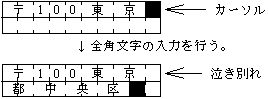キーボード上のキーには、データとして意味を持つキーと、カーソルを移動したりシフト状態を変更するなどの項目を制御するキーとがあります。
ここでは、データとして意味を持つデータキーについて説明します。
データキーとは、キーボード上の英数字、カタカナ、特殊記号などのデータ表示の対象となるキーを指します。
左詰めの項目1と項目2を項目群として入力を行った場合のデータキーの入力とデータ表示の例を下図に示します。
図3.2 データキーの入力とデータ表示
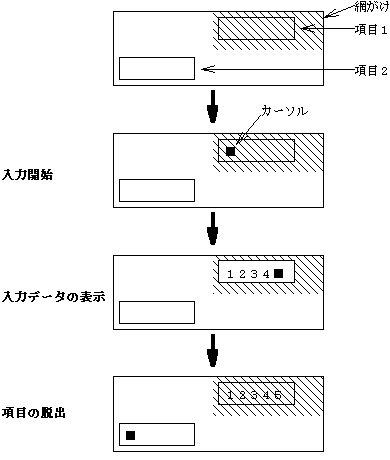
入力を開始すると項目1にカーソルが表示されます。【1】、【2】、【3】、【4】と順に入力すると、カーソルは文字を入力するたびに1桁ずつ右に移動し、カーソルのあった位置に入力した文字が表示されます。項目1に脱出要求がなければ、【5】を入力するとカーソル位置に入力文字が表示され、カーソルは項目2に移ります。ただし、項目が入力対象の最終項目の場合は、その項目の全桁にデータを入力してもカーソルはその項目から脱出しません。
この例のように入力対象の項目に網がけを指定していた場合、入力データの表示時にこの項目の部分の網がけは消去されます。消去された網がけは、項目脱出時に再表示されます。
もし【00】キーと【000】キーがあれば、データキーとして扱われます。これらのキーは【0】を2回、または3回連続して押したのと同じです。
小数点文字キーもデータキーです。ただし、数字項目の入力では特殊なキーとして扱われます。小数点文字が入力できるのは、数字項目では小数部を持つ項目だけです。小数部を持たない数字項目の入力時に小数点文字を入力するとインヒビット音が鳴り、キーの入力は無効となります。
また、小数部を持つ数字項目では次のチェックが行われます。
2つ以上の小数点文字は入力できない。
小数点文字だけで入力は完了できない。
入力時編集指定のある数字項目では、2つ目の小数点文字を入力するとインヒビット音が鳴り、キーの入力は無効となります。
さらに、数字項目では【-】キーは符号データとみなされ、特殊なキーとして扱われます。【-】キーが入力できるのは、数字項目では符号付きの項目だけであり、符号なしの数字項目で【-】キーを入力しても無効となり、インヒビット音が鳴ります。
また、符号付きの数字項目では次のチェックが行われます。
2つ以上の【-】キーは入力できない。
【-】キーだけで入力は完了できない。
入力時編集指定のない数字項目では、入力完了時に'-'がデータの先頭または最終以外にあるとエラーとなります。入力時編集指定のある数字項目では、'-'は編集形式に合わせてデータの先頭または最終に表示されます。
矩形の英数字日本語混在項目の場合、データ入力中に泣き別れが起こることがあります。泣き別れとは、項目の右端に半角分の空白が残っているときに全角の文字を入力すると、半角の空白を飛ばして、次の行に表示されることをいいます。泣き別れの例を下図に示します。
図3.3 矩形の英数字日本語混在項目の泣き別れの例